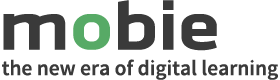10.2 Merkit
Voit liittää kursseille sähköisiä suoritemerkkejä (Badge). Suoritemerkki voidaan myöntää henkilölle joko automaattisesti hänen suoritettuaan määritellyt kohdat kurssilla, tai vaihtoehtoisesti kouluttajan manuaalisesti myöntämänä. Sähköinen suoritemerkki toimii visuaalisena kannustimena käyttäjälle.
Suoritemerkkien määrittely

Ansaitset Opaskurssi sisällöntuottajalle -suoritemerkin, kun merkitset suoritetuksi kaikki kurssin luvut ja kappaleet.
Siirry ohjausnäkymässä kohtaan ”Kurssit” > ”Suoritemerkit” ja klikkaa ”Lisää uusi”. Seuraavaksi kirjoita suoritemerkille sopiva otsikko sekä kuvaus, jonka ohessa on selvitys siitä, mitä käyttäjä on merkin ansaitakseen joutunut tekemään. Kirjoita vielä ”Ote”-kohtaan lyhyt kuvaus suoritemerkistä. Aseta seuraavaksi suoritusmerkki oikeassa sivupalkissa kohdasta ”Artikkelikuva”. On suositeltavaa käyttää vähintään 200 x 200 pikselin kokoista, neliön muotoista PNG-tiedostoa, jossa on läpinäkyvä tausta. Vaihtoehtoisesti voit suunnitella oman kuvan käyttämällä työkalua Credly Badge Builder. Jos kuvaa ei ole määritelty, käytetään merkkityypin oletuskuvaa. Kun olet ladannut kuvan suoritemerkistä, siirry takaisin asetuksiin. Seuraa järjestelmän helppolukuisia ohjeita määriteltävistä kohdista ja ruksi asetuksia tarpeidesi mukaisesti.
Seuraavaksi käymme läpi sen, kuinka suoritemerkki voidaan ansaita. Kohdan ”Kuinka ansaitaan” -pudotusvalikosta voit valita ansaintalogiikan. Vaihtoehtoina on,
- vaiheiden suorittaminen
- pisteiden vähimmäismäärä
- hakemus (Hyväksytty)
- hakemus (Ei tarkistettu)
- ehdollepano
- palkinnan kautta.
Pakollisia vaiheita voivat olla:
- Kirjaudu sisään sivustolle: valitse pudotusvalikosta edellytys “Kirjaudu sisään sivustolle“. Kirjaa seuraavaksi kuinka monta kertaa sivustolle tulee kirjautua (tarkoittaa Mobie-oppimisympäristöä).
- Kommentoi julkaisua: valitse pudotusvalikosta edellytys “Kommentoi julkaisua“. Määritä kuinka monta kertaa julkaisua tulee kommentoida.
- Kommentoi tiettyä julkaisua: valitse pudotusvalikosta edellytys “Kommentoi tiettyä julkaisua“. Määritä kuinka monta kertaa tiettyä julkaisua tulee kommentoida. Lisää kyseenomaisen julkaisun ID kohtaan “Post ID“.
- Julkaise artikkeli tai sivu: valitse pudotusvalikosta edellytys “Julkaise artikkeli” tai “Julkaise sivu“. Määritä sen jälkeen kuinka monta artikkelia tai sivua tulee julkaista.
- Suorita tietty: valitse pudotusvalikosta “Suorita tietty“. Etsi pudotusvalikosta jokin vaihe, esimerkiksi Suoritemerkit. Valitse kyseinen vaihe seuraavasta pudotusvalikosta, (esimerkiksi haluamasi suoritemerkki). Määritä kuinka monta kertaa kyseinen vaihe tulee suorittaa.
- Suorita joku: valitse edellytys “Suorita joku“. Etsi pudotusvalikosta vaihe, esimerkiksi Suoritemerkit. Määritä kuinka monta kertaa kyseinen vaihe tulee suorittaa.
- Suorita kaikki: valitse edellytys “Suorita kaikki“. Etsi pudotusvalikosta vaihe, esimerkiksi Suoritemerkit. Määritä kuinka monta kertaa kyseinen vaihe tulee suorittaa.
- Yhteisötoiminta: valitse edellytys “Yhteisötoiminta“. Etsi seuraavasta pudotusvalikosta kohta ”Määritä valitsemasi yhteisötoiminnan vaatimukset”.
- Opiskelusuorite: valitse edellytys “Opiskelusuorite“. Etsi pudotusvalikosta haluamasi opiskelusuorite ja määritä kyseisen suoritteen vaatimukset.